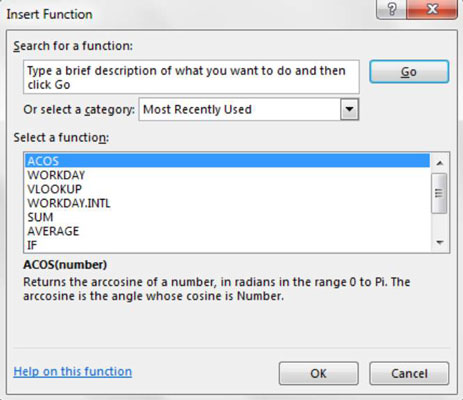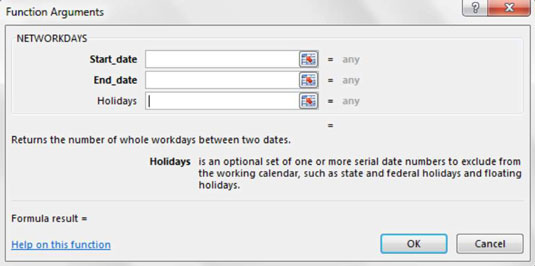Ha úgy találja, hogy elakadt azon, hogy melyik Excel-függvényt használja, vagy nem biztos abban, hogy egy adott függvényhez milyen szintaxis szükséges, használhatja az Excel Függvénybeszúrás funkcióját.
Vigye a kurzort abba a cellába, amelybe egy függvényt szeretne beírni, és kattintson a Képletek lapon található Funkció beszúrása parancsra. Alternatív megoldásként lenyomhatja a Shift+F3 billentyűkombinációt a Funkció beszúrása párbeszédpanel előhívásához. Az ötlet az, hogy keresse meg a kívánt funkciót, és kattintson rá duplán.
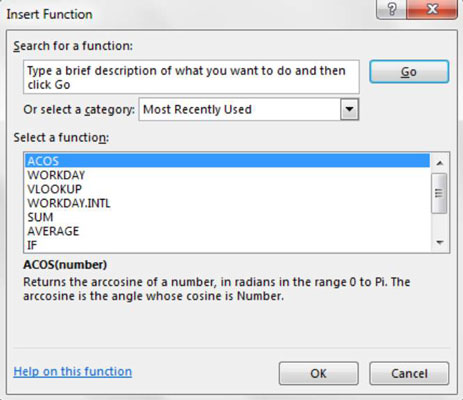
Ha nem biztos abban, hogy melyik funkcióra van szüksége, a párbeszédpanel tetején található keresőmező segítségével megtalálhatja a kulcsszó alapján a legmegfelelőbb függvényt. Egyszerűen írjon be egy vagy több kulcsszót, és kattintson az Ugrás gombra. A funkciók listája megváltozik, hogy azok jelenjenek meg, amelyek a legjobban megfelelnek a keresési feltételeknek.
Például a „hitelfizetés” keresőszó beírása olyan függvényeket eredményez, amelyek hitelszámításokat végeznek.
Ha olyan funkciót kell használnia, amelyet nemrégiben implementált, akkor kihagyhatja a keresési funkciót, és egyszerűen válassza ki a „Legutóbb használt” elemet a kategória legördülő listából. A funkciók listája megváltozik, hogy megjelenítse azokat, amelyeket nemrég használt.
A kategória legördülő menüből is kiválaszthat egy funkciókategóriát. Például, ha a kategória legördülő listából kiválasztja a „Statisztikai” lehetőséget, megjelenik az összes statisztikai funkció.
Ha megtalálta a használni kívánt függvényt, kattintson rá duplán a Függvényargumentumok párbeszédpanel aktiválásához. Ez a párbeszédpanel egyfajta varázslóként szolgál, és végigvezeti Önt a kiválasztott függvényhez szükséges argumentumokon.
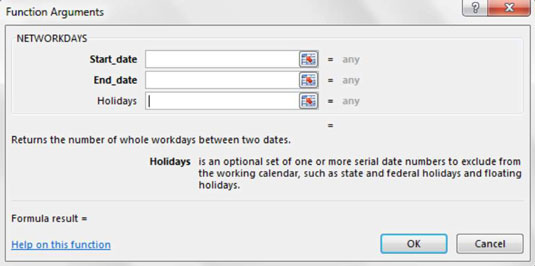
Minden szükséges argumentumhoz írjon be egy megfelelő értéket vagy cellahivatkozást a megfelelő beviteli mezőkbe. Ne feledje, hogy a szükséges argumentumok mindig elsőként jelennek meg, és félkövér betűkkel vannak szedve. Tegye ugyanezt minden opcionális argumentumhoz, amelyet használni szeretne.
Kattintson az OK gombra, hogy az újonnan konfigurált függvényt a célcellára alkalmazza.